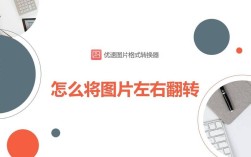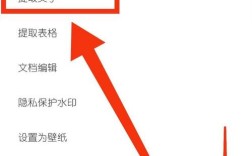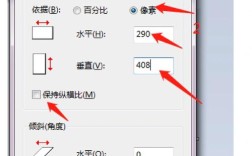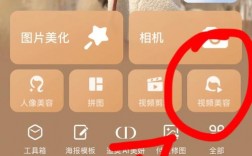1、Windows 画图工具
打开图片:在 Windows 系统中,找到需要调整的图片文件,右键点击图片,选择“打开方式”>“画图”。
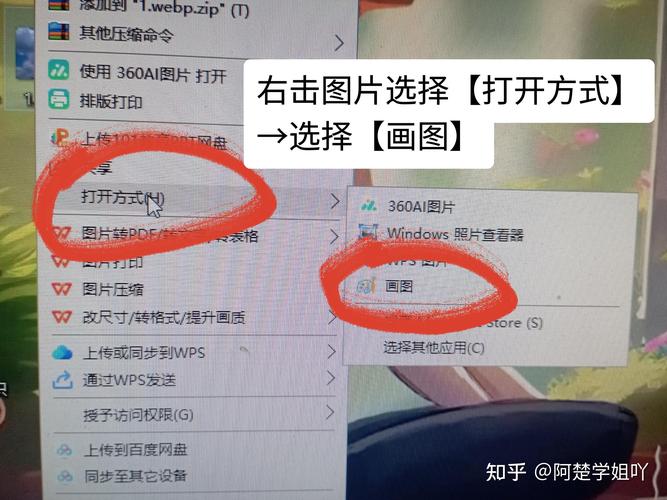
全选图片:在画图工具中,使用快捷键Ctrl + A 全选图片内容。
调整大小:右击选中的图片,选择“重新调整图片大小”,在弹出的窗口中,可以选择百分比或像素来调整图片的大小,如果要保持图片比例,可以勾选“保持纵横比”选项。
调整画布大小:调整完图片大小后,可能需要根据新的图片尺寸调整画布的大小,点击“画布”菜单,选择“调整画布大小”,输入新的宽度和高度。
保存图片:完成调整后,点击左上角的“文件”菜单,选择“另存为”,将调整后的图片保存到指定位置。
2、在线图片编辑工具
改图宝:这是一个快速、简单的在线修改图片工具,支持改变图片尺寸、裁剪、压缩文件大小等操作,用户只需上传图片,输入目标宽度或高度,即可自动调整图片尺寸。
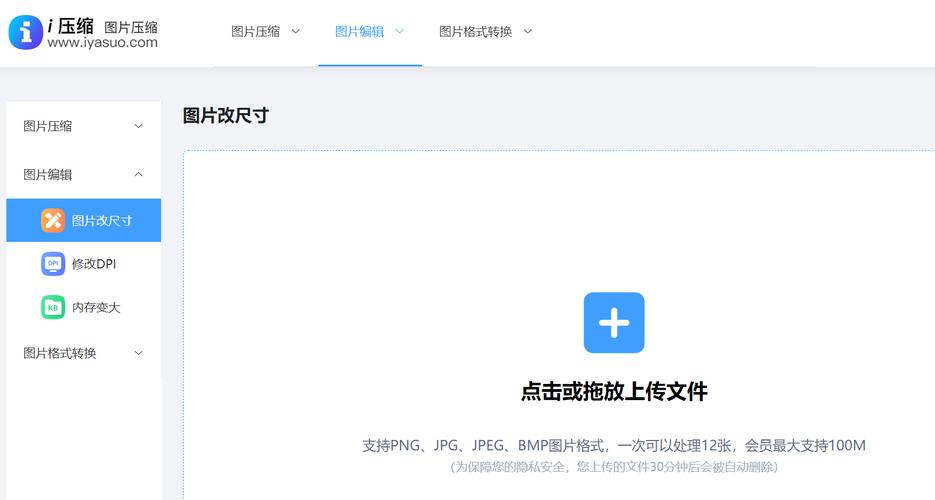
看图王:看图王是一款功能全面的图片编辑助手,支持智能抠图换背景、格式转换、去水印、批量处理等多个特色功能,用户可以打开图片后,点击“修改图片尺寸”进行尺寸调整。
3、专业图像编辑软件
Adobe Photoshop:Photoshop 是专业的图像编辑软件,功能强大,打开图片后,可以通过“图像”菜单中的“图像大小”选项来调整图片尺寸,在弹出的对话框中,可以输入新的宽度和高度,并选择是否保持纵横比。
GIMP:GIMP 是一款免费的开源图像编辑器,功能类似于 Photoshop,用户可以使用 GIMP 打开图片,通过“图像”菜单中的“缩放图像”选项来调整图片尺寸。
4、手机应用程序
Snapseed:这是 Google 开发的一款强大的照片编辑应用,用户可以在手机上安装 SnaPSeed,打开图片后,使用“调整图片”功能来调整图片的尺寸。
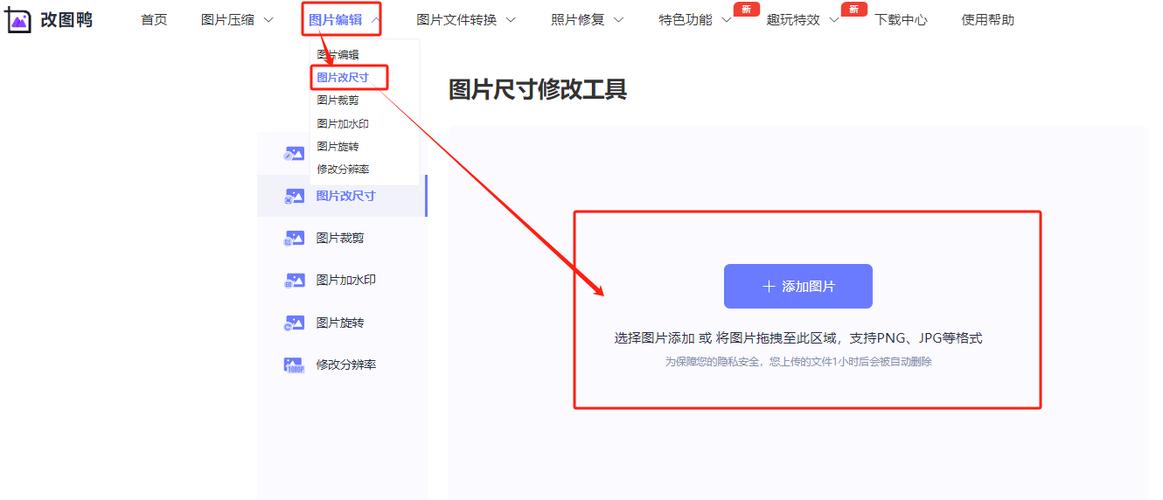
美图秀秀:美图秀秀是一款流行的手机照片编辑应用,提供了丰富的编辑功能,包括调整图片尺寸,用户可以在手机上安装美图秀秀,打开图片后,使用“编辑”功能中的“裁剪”和“调整大小”选项来调整图片尺寸。
5、表格展示
| 工具 | 优点 | 缺点 |
| Windows 画图 | 简单易用,无需额外下载 | 功能有限,不适合复杂编辑 |
| 在线工具(如改图宝、看图王) | 方便快捷,无需安装 | 可能受限于网络速度和文件大小 |
| 专业软件(如 Photoshop、GIMP) | 功能强大,适合专业编辑 | 学习曲线较陡,需要一定时间掌握 |
| 手机应用(如 Snapseed、美图秀秀) | 随时随地编辑,操作简单 | 屏幕较小,可能不适合精细编辑 |
6、注意事项
保持纵横比:在调整图片尺寸时,尽量保持图片的纵横比,以避免图片变形。
分辨率:注意调整后的分辨率是否满足需求,特别是在打印或高分辨率显示时。
文件格式:根据需要选择合适的文件格式,如 JPG、PNG 等,JPG 适用于照片存储,而 PNG 适用于需要透明背景的图像。
备份原图:在进行任何编辑之前,最好备份原图,以防万一需要恢复到原始状态。
7、常见问题解答
Q1: 如何在不损失质量的情况下调整图片尺寸?<br>
A1: 在调整图片尺寸时,尽量使用高质量的编辑工具,并在保存时选择高质量的格式(如 PNG),避免过度压缩图片,以减少质量损失。
Q2: 如何批量调整多张图片的尺寸?<br>
A2: 可以使用在线工具(如改图宝)或专业软件(如 Photoshop)的批处理功能来批量调整多张图片的尺寸,具体操作方法可以参考相应工具的使用说明。
调整照片尺寸的方法多种多样,从简单的 Windows 画图工具到专业的图像编辑软件,再到方便的在线工具和手机应用,每种方法都有其适用的场景和优缺点,用户可以根据具体需求和个人偏好选择合适的方法进行调整,在调整过程中要注意保持图片的纵横比、分辨率和文件格式,以确保最终效果符合预期。